Toshiba WT7-C Manuel d'utilisateur
Naviguer en ligne ou télécharger Manuel d'utilisateur pour Carnets de notes Toshiba WT7-C. Toshiba WT7-C Benutzerhandbuch Manuel d'utilisatio
- Page / 81
- Table des matières
- MARQUE LIVRES
- Benutzerhandbuch 1
- Inhaltsverzeichnis 2
- Stichwortverzeichnis 3
- Kapitel 1 4
- Zulassungsbestimmungen 5
- Erklärung zur EU-Konformität 6
- Arbeitsumgebung 7
- Mitgliedstaaten der EU: 8
- REACH - Konformitätserklärung 9
- Benutzerhandbuch 1-7 10
- Videostandardhinweis 11
- Allgemeine Vorsichtsmaßnahmen 11
- Reinigung des Computers 13
- Transport des Computers 13
- Sicherheitssymbole 14
- Kapitel 2 15
- Benutzerhandbuch 2-2 16
- Anschließen des Netzadapters 17
- Benutzerhandbuch 2-4 18
- Einschalten 19
- Kennenlernen von Windows 20
- Windows Store 21
- Anmeldeoptionen 21
- Ausschalten 22
- Vorteile des Energiesparmodus 23
- Ruhezustand 24
- Vorteile des Ruhezustands 25
- Kapitel 3 26
- Benutzerhandbuch 3-3 28
- Interne Hardwarekomponenten 29
- Benutzerhandbuch 3-5 30
- Benutzerhandbuch 3-6 31
- Kapitel 4 32
- Echtzeituhr-Funktion (RTC) 33
- Pflege und Gebrauch des Akkus 34
- Aufladen des Akkus 34
- Überwachen der Akkukapazität 35
- Akkuentladezeit 36
- Speichermedien 37
- Umgang mit Datenträgern 38
- Einsetzen von Speichermedien 38
- USB-Gerät 39
- Wireless Display 40
- Optionales TOSHIBA-Zubehör 41
- Soundsystem und Videomodus 41
- Mikrofonpegel 42
- Anzeigemodus 42
- Kapitel 5 43
- Sonderfunktionen 44
- TOSHIBA Setup Utility 45
- Systemwiederherstellung 46
- Wiederherstellungspartition 48
- Benutzerhandbuch 5-8 50
- Kapitel 6 51
- Problemanalyse 52
- Fehlerbehebung 53
- Der Computer startet nicht 54
- Stromversorgung 55
- Netzstrom 56
- Interner Bildschirm 57
- Audiosystem 58
- Unterstützung von TOSHIBA 59
- Bevor Sie anrufen 60
- Kapitel 7 61
- Netzkabel und Netzstecker 62
- Benutzerhandbuch 7-3 63
- WLAN-Technologie 64
- Sicherheit 65
- Kartenspezifikationen 65
- Bluetooth-Drahtlostechnologie 66
- Funk-Zulassungsbestimmungen 67
- Canada – Industry Canada(IC) 68
- 1. Wichtiger Hinweis 69
- Geräteautorisierung 70
- Rechtliche Hinweise 71
- Speicher (Hauptsystem) 72
- Akkulaufzeit 72
- Wireless LAN 73
- Kopierschutz 73
- 取扱説明書に従って正しい取り扱いをしてください。 74
- FreeType License Issues 76
Résumé du contenu
BenutzerhandbuchEncore Mini
Die folgenden Informationen gelten nur für die Türkei:Entsorgung von Produkten:Das Symbol mit der durchgestrichenen Mülltonne weistdarauf hin, dass di
Diese Symbole sind bei Ihrem Modell möglicherweise nicht vorhanden;dies richtet sich nach dem Land/Gebiet, in dem Sie das Gerät gekaufthaben.Videostan
Stellen Sie Computer oder Netzadapter niemals in der Nähe einerWärmequelle, wie z. B. einer Heizdecke oder eines Heizkörpers, auf.Lassen Sie immer aus
Legen Sie den Netzadapter nicht auf hitzeempfindlichem Material ab,da dieses sonst beschädigt werden könnte.Schäden durch Druck- oder StoßeinwirkungSe
Transportieren Sie den Computer nicht, wenn Karten installiert sind.Dies kann zu Schäden am Computer und/oder der Karte und zu einemAusfall des Comput
Kapitel 2Erste SchritteIn diesem Kapitel finden Sie eine Teileprüfliste sowie grundlegendeInformationen, um mit der Verwendung des Tablets zu beginnen
Charms Wenn Sie vom rechten Rand des Bildschirmsnach innen wischen, wird eine Liste mit Charmsangezeigt: Suchen, Teilen, Start, Geräte undEinstellunge
Formatieren Sie Speichermedien nie, ohne zuvor den Inhalt zuüberprüfen - beim Formatieren werden alle gespeicherten Datengelöscht.Sie sollten den inte
Das mitgelieferte Netzkabel entspricht den Sicherheitsvorschriften undBestimmungen der Vertriebsregion, in der das Tablet gekauft wurde,und sollte nic
2. Schließen Sie den kleineren Stecker des Micro-USB-Kabels an denMicro-USB-Anschluss am Tablet an.Abbildung 2-2 Anschließen des Micro-USB-Kabels an e
InhaltsverzeichnisKapitel 1TOSHIBA-Informationen zu Recht, Zulassung und SicherheitCopyright, Haftungsausschluss und Marken ...
Abbildung 2-3 Einschalten11. Ein/Aus-TasteErsteinrichtungDer Einrichtungsbildschirm von Windows ist der erste Bildschirm, der nachdem Einschalten ang
Suchen Mit diesem Charm können Sie auf dem Tablet(Apps, Einstellungen und Dateien), im Internetoder in einer App suchen. Das Symbol Suchenfinden Sie o
AusschaltenDer Computer kann in einem von drei Modi ausgeschaltet werden:Beenden (Boot), Energiesparmodus oder Ruhezustand.Beenden-ModusWenn Sie das T
Das System unterstützt die Funktion Verbindungsstandby, die nach demAktivieren des Energiesparmodus wirksam wird. Der Verbindungsstandbysorgt für kons
Die zuletzt verwendete Arbeitsumgebung wird schneller als imRuhezustand wiederhergestellt.Sie sparen Energie, indem das System heruntergefahren wird,
1. Tippen Sie in der Apps-Ansicht unter Windows-System aufSystemsteuerung -> System und Sicherheit -> Energieoptionen ->Energiesparmodus ände
Kapitel 3Hardware-ÜberblickIn diesem Kapitel werden die einzelnen Bestandteile des Tabletsvorgestellt. Machen Sie sich mit jeder Komponente vertraut,
Abbildung 3-1 Überblick über das Tablet1 2 3 4 5697108111. Micro-USB-Anschluss 7. Webcam (Vorderseite)2. Speichermediensteckplatz 8. Ein/Aus-Taste3. M
Achten Sie darauf, dass keine Metallgegenstände, z. B. Schrauben,Heftklammern und Büroklammern in den Micro-USB-Anschluss und denSpeichermediensteckpl
Webcam Eine Webcam ist ein Gerät, mit dem Sie über IhrTablet Video aufzeichnen oder Fotos aufnehmenkönnen. Sie können es für Video-Chats oderVideokonf
Kapitel 7AnhangTechnische Daten ... 7-1Netzkabel und Netzstecker ...
Akku Das Tablet ist mit einem Akku im Innernausgestattet. Versuchen Sie nicht, den Akkuselbst herauszunehmen oder zu ersetzen.Wenden Sie sich bei Beda
Rechtliche Hinweise (Systemspeicher)Weitere Informationen zum Arbeitsspeicher finden Sie im AbschnittRechtliche Hinweise.Grafikchip Die Leistung des G
Kapitel 4Grundlagen der BedienungIn diesem Kapitel werden die wichtigsten Funktionen des Tabletsbeschrieben. Hier finden Sie auch Hinweise zu Vorsicht
Wischen Bewegen Sie Ihren Finger ohne Pause nach demersten Aufsetzen schnell vom Bildschirmrandnach innen.Wischen vom linken Rand: zeigt die zuletztge
Pflege und Gebrauch des AkkusIn diesem Abschnitt finden Sie Informationen zu wichtigenSicherheitsmaßnahmen beim Umgang mit dem Akku.Ausführliche Infor
Hinweise zum Aufladen des AkkusUnter folgenden Bedingungen kann sich das Laden des Akkus verzögern:Der Akku ist extrem heiß oder kalt (wenn der Akku z
Ruhezustand des SystemsLCD-AbschaltungAnfängliche Ladung des AkkusVerwendung von Zusatzgeräten, wie z. B. eines USB-Geräts, die überden Akku mit Strom
SpeichermedienDas Tablet ist mit einem Speichermediensteckplatz für verschiedeneSpeichermedien mit unterschiedlicher Speicherkapazität ausgerüstet.Dam
mit einem Gerät (zum Beispiel Digitalkamera oder Digitalplayer), das dieSpeicherkarte verwendet, und nicht mit der Formatierungsfunktion vonWindows.We
3. Schieben Sie das Speichermedium vorsichtig nach hinten bis zumspürbaren Einrasten.Abbildung 4-2 Einsetzen von Speichermedien121. Speichermedienstec
Kapitel 1TOSHIBA-Informationen zuRecht, Zulassung und SicherheitIn diesem Kapitel werden rechtliche sowie zulassungs- undsicherheitsrelevante Hinweise
Sie können das USB-Gerät direkt an den Micro-USB-Anschluss desTablets anschließen.Achten Sie darauf, den Stecker richtig am Anschluss auszurichten. We
deaktiviert wird. Aktivieren Sie in diesem Fall die Wireless Display-Funktionerneut.Ändern der AnzeigeeinstellungenNachdem ein oder mehr externe Anzei
Um die Lautstärke für eine Anwendung zu einzustellen, schieben Sieden Regler für die entsprechende Anwendung.MikrofonpegelGehen Sie wie nachstehend be
Kapitel 5Utilitys und erweiterteVerwendungIn diesem Kapitel werden die Utilitys und Sonderfunktionen dieses Tabletssowie die erweiterte Verwendung ein
TOSHIBA ServiceStationDiese Anwendung ermöglicht, dass das Tabletautomatisch nach Updates für TOSHIBA-Software oder nach anderen wichtigenInformatione
AutomatischerRuhezustand beiEntladung des Akkus*1Reicht der Akkuladezustand für den weiterenBetrieb nicht mehr aus, wird der Computerautomatisch in de
SystemwiederherstellungEs gibt eine versteckte Partition für die Systemwiederherstellungsoptionenauf dem Tablet.Sie können auch ein Wiederherstellungs
Um einen USB-Stick (USB-Flash-Speicher) an den Micro-USB-Anschluss anzuschließen, benötigen Sie ein geeignetes Micro-USB-zu-USB-Konverterkabel.USB-Fla
Die Schaltflächen PC auffrischen und Originaleinstellung wiederherstellen werden aus Optionen für die Wiederherstellungangezeigt. Jedoch wird beim Sta
Wenn Sie ein Partitionierungsprogramm eines Drittanbieters verwenden,um die Partitionen des Speichers neu zu konfigurieren, kann das Tabletmöglicherwe
MarkenIntel, Intel SpeedStep, Intel Core und Centrino sind Marken odereingetragene Marken der Intel Corporation.Windows, Microsoft und das Windows-Log
2. Tippen Sie auf der Registerkarte Computerschutz auf Konfigurierenund dann auf Computerschutz aktivieren, um die Funktion zuaktivieren.Nachdem die F
Kapitel 6FehlerbehebungTOSHIBA-Computer sind für den Langzeiteinsatz konzipiert. Solltentrotzdem einmal Probleme auftreten, können Ihnen die in diesem
Überprüfen Sie, ob im Setup-Programm des Computers alleoptionalen Zusatzeinrichtungen richtig konfiguriert und alleerforderlichen Treiber geladen sind
Software Die Probleme können von der Softwareverursacht werden. Falls Sie ein Softwarepaketnicht laden können, kann der Datenträgerbeschädigt oder das
3. Schließen Sie alle noch geöffneten Programme, indem Sie sienacheinander auswählen und jeweils auf Task beenden klicken.Nachdem Sie alle Programme g
3. Folgen Sie den Anweisungen auf dem Bildschirm.Hardware- und System-ChecklisteIn diesem Abschnitt werden Probleme besprochen, die von der HardwareIh
NetzstromProblem VorgehensweiseNetzadapter versorgtden Computer nichtmit StromÜberprüfen Sie die Anschlüsse, umsicherzustellen, dass das Kabel/der Ada
Real Time ClockProblem VorgehensweiseDie BIOS-Einstellung undSystemdatum/-uhrzeit sind verlorengegangenDie Erhaltungszeit der RTC ist erschöpft. Gehen
Problem VorgehensweiseSpeichermedien-fehlerNehmen Sie das Speichermedium aus demComputer und stecken Sie es wieder hinein, um zugewährleisten, dass es
Problem VorgehensweiseUnangenehmer Ton Es könnte sich um eine Rückkopplung vominternen Mikrofon oder von einem an denComputer angeschlossenen externen
Fernsehempfangs. Für die Verbindung von externen Geräten mit den USB-Anschlüssen (USB 2.0) und der kombinierten Kopfhörer-/Mikrofonbuchsedes Computers
Bevor Sie anrufenDa die Probleme vom Betriebssystem oder von der Software, die Sieverwenden, verursacht werden können, sollten Sie zuerst andereHilfeq
Kapitel 7AnhangTechnische DatenIn diesem Abschnitt werden die technischen Daten des Tabletszusammengefasst.AbmessungenBei den unten aufgeführten Abmes
Netzkabel und NetzsteckerDer Stecker des Netzkabels muss mit dem Steckdosentyp des jeweiligenLandes/Gebietes kompatibel sein. Das Netzkabel muss di
Die folgenden Abbildungen zeigen die Steckerformen für die USA undKanada, Großbritannien, Australien, Europa und China.USAUL-zertifiziertGroßbritannie
Bluetooth- und Wireless LAN-Geräte arbeiten im selbenFunkfrequenzbereich und können sich deshalb gegenseitig stören. WennSie Bluetooth- und Wireless L
Verwenden Sie die Wireless LAN- (Wi-Fi) oder Bluetooth-Funktionennicht in der Nähe von Mikrowellengeräten oder in Gebieten, dieFunkstörungen oder magn
FunkmerkmaleDie Funkeigenschaften von Wireless LAN-Modulen können in Abhängigkeitvon den folgenden Punkten variieren:Land/Vertriebsgebiet, in dem das
Weltweiter EinsatzDer Bluetooth-Funksender und -empfänger operieren im 2,4-GHz-Frequenzband. Dieses Band kann lizenzfrei verwendet werden und ist mitd
RussischeFöderation:- Nur für den Betrieb in Gebäuden. Canada – Industry Canada(IC)Dieses Gerät entspricht RSS-210 der Industry Canada Rules. Der
TaiwanArtikel 12 Ohne Genehmigung von der DGT darf keinUnternehmen oder Benutzer bei einerzugelassenen Niedrigenergiefunkeinrichtung dieFrequenz änder
2011/65/EU, R&TTE-Richtlinie 1999/5/EC, Ökodesign-Richtlinie 2009/125/EG (ErP) und mit den zugehörigen Implementierungsmaßnahmen.Dieses Produkt un
2. Angaben für Wireless LANFolgende Angaben sind für dieses Gerät zutreffend.(1)(2) (3)(4)(5)1. 2.4 : Dieses Gerät verwendet eine Frequenz von 2,4 GHz
Installieren Sie das Drahtlosmodul nicht in ein anderes Gerät.Funkzulassungen für drahtlose GeräteDieses Gerät ist gemäß den Funkstandards der in der
bei Verwendung bestimmter vom Computer erzeugter Multimedia-Grafiken oder -Videoanwendungenbei Verwendung von Standard-Telefonleitungen oder langsamen
der Computer viel Energie verbraucht, wird der Akku möglicherweise nichtaufgeladen.Nach einer gewissen Zeit kann der Akku nicht mehr bis zur vollenKap
Informationen zu VCCI Klasse B Information(nur für Japan)この装置は、クラスB情報技術装置です。この装置は、家庭環境で使用することを目的としていますが、この装置がラジオやテレビジョン受信機に近接して使用されると、受信障害を引き起こすことがありま
6. Redistributions of any form whatsoever must retain the followingacknowledgment:"This product includes software developed by the OpenSSL Projec
Redistribution and use in source and binary forms, with or withoutmodification, are permitted provided that the following conditions are met:1. Redist
Introduction============The FreeType Project is distributed in several archive packages; some ofthem may contain, in addition to the FreeType font eng
`You` refers to the licensee, or person using the project, where `using` is ageneric term including compiling the project`s source code as well aslink
Neither the FreeType authors and contributors nor you shall use the nameof the other for commercial, advertising, or promotional purposes withoutspeci
Des Weiteren ist die Verwendung dieses Produkts aus allgemeinenSicherheitsgründen in Bereichen mit Explosionsgefahr (z. B. wegenexplosiver Atmosphäre)
StichwortverzeichnisAAkkuEnergiesparmodus 5-2Kapazität überwachen 4-4Lebensdauerverlängern 4-5 Anzeigemodus 4-11AudiosystemProbleme 6-8 BBildschirmAnz
USB-Gerät 6-8 RReinigen des Computers 1-10SSD/SDHC/SDXC-Kartenformatieren 4-6Hinweis 4-6 Speichermedienkarteeinsetzen 4-7entfernen 4-8 Speichermediens
Entsorgung von Batterien und/oder AkkusDas Symbol mit der durchgestrichenen Mülltonne weistdarauf hin, dass Batterien und/oder Akkus getrennt vomHausm
Plus de documents pour Carnets de notes Toshiba WT7-C

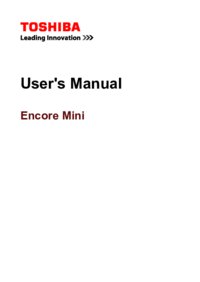


 (167 pages)
(167 pages)







Commentaires sur ces manuels